在电子表格软件中实现(以Excel/Google Sheets为例)
对于大多数非技术背景的用户而言,Excel或Google Sheets是最直观、最常用的工具,它们提供了多种无需编写代码即可完成数据比较的方法。
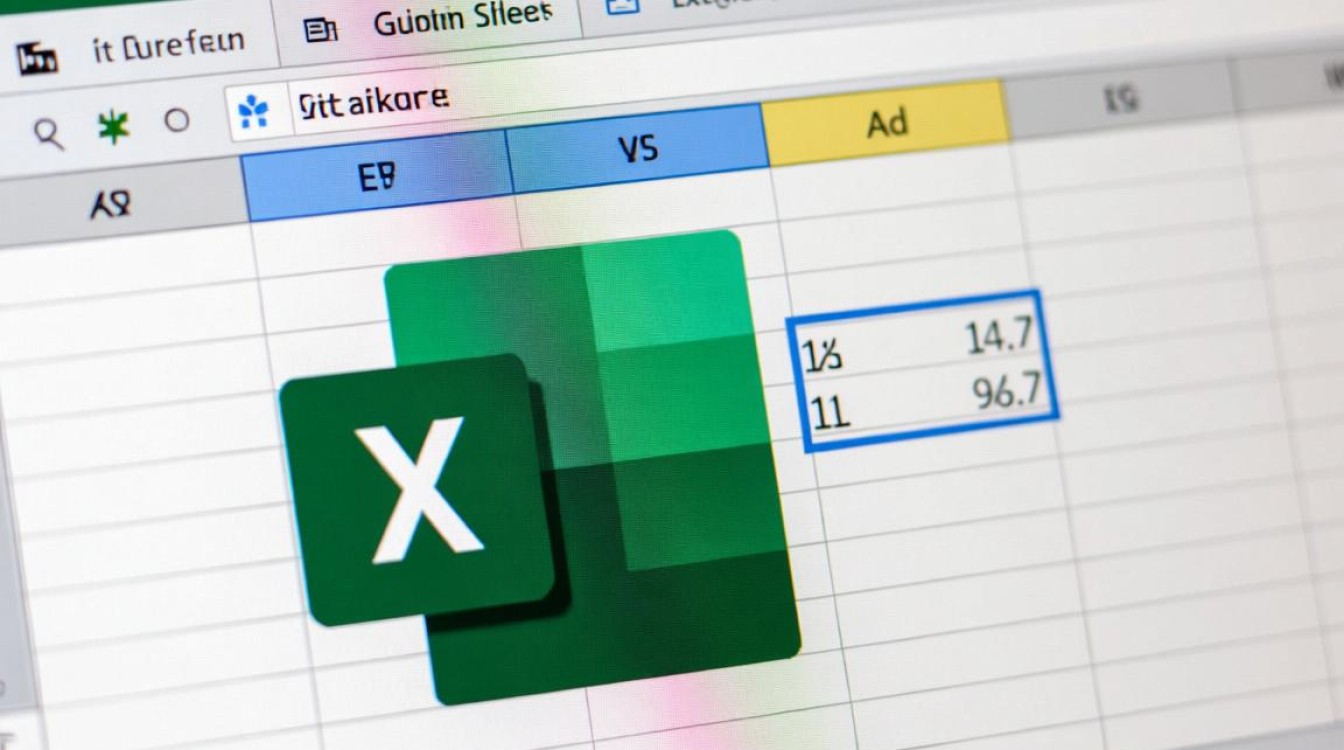
使用条件格式进行高亮显示
这是最快速、最可视化的方法,适用于快速检查和较小规模的数据集。
- 场景:假设您有两个表格,分别位于Sheet1和Sheet2,您想高亮Sheet1中A列也存在于Sheet2中A列的数据。
- 步骤:
- 选中Sheet1中的A列数据区域(例如A2:A100)。
- 在菜单栏中选择“开始” -> “条件格式” -> “新建规则”。
- 选择“使用公式确定要设置格式的单元格”。
- 在公式框中输入:
=COUNTIF(Sheet2!$A$2:$A$100, A2)>0。 - 点击“格式”按钮,设置一个醒目的填充色(如黄色),然后确定。
- 原理:
COUNTIF函数会计算Sheet2的指定区域中,与当前单元格(A2)值相同的单元格数量,如果数量大于0,说明该值在两个表格中都存在,于是触发条件格式,将其高亮。
运用VLOOKUP或XLOOKUP函数
函数法更为强大,不仅能找出相同项,还能将匹配的数据提取出来。
- 场景:同上,但您希望在Sheet1的B列显示“匹配”或“不匹配”的标识。
- 步骤(使用XLOOKUP,推荐):
- 在Sheet1的B2单元格输入公式:
=IF(XLOOKUP(A2, Sheet2!A:A, Sheet2!A:A, "Not Found")<>"Not Found", "匹配", "不匹配")。 - 将公式向下拖动填充至所有数据行。
- 在Sheet1的B2单元格输入公式:
- 步骤(使用VLOOKUP):
- 在Sheet1的B2单元格输入公式:
=IF(ISNA(VLOOKUP(A2, Sheet2!A:A, 1, FALSE)), "不匹配", "匹配")。 - 同样向下拖动填充。
- 在Sheet1的B2单元格输入公式:
- 原理:
XLOOKUP或VLOOKUP尝试在Sheet2中查找A2的值,如果找到,XLOOKUP返回该值,VLOOKUP也返回该值,如果找不到,XLOOKUP返回我们预设的”Not Found”,而VLOOKUP返回#N/A错误。IF和ISNA函数则根据查找结果是否成功来判断并输出“匹配”或“不匹配”。
使用Power Query(获取与转换数据)
对于处理大型数据集(数万行以上)或需要建立可重复、自动化流程的场景,Power Query是最佳选择。
- 步骤:
- 将两个表格分别加载到Power Query编辑器中(“数据” -> “从表格/区域”)。
- 在Power Query编辑器中,选择“主页” -> “合并查询”。
- 在弹出的对话框中,选择第一个表格和第二个表格。
- 按住Ctrl键,选择两个表格中用于匹配的列(例如ID列)。
- “联接种类”选择“内部”(仅保留两个表中都存在的行)。
- 点击“确定”。
- 原理:Power Query的“合并查询”功能等同于数据库中的
INNER JOIN操作,它只保留在两个表格的指定列中都能找到匹配值的行,从而高效地筛选出相同的数据。
在数据库管理系统中实现(使用SQL)
当数据存储在数据库中时,使用SQL(结构化查询语言)进行比较是最高效、最标准的方式。
使用INNER JOIN
INNER JOIN是SQL中最常用、最核心的关联查询方式,专门用于获取两个表中匹配的记录。
SELECT
T1.*
FROM
Table1 AS T1
INNER JOIN
Table2 AS T2 ON T1.ID = T2.ID; - 说明:此查询会返回
Table1中所有ID值也存在于Table2中的记录。T1.*表示选择Table1的所有列,您也可以根据需要选择特定列,如SELECT T1.ID, T1.Name。
使用INTERSECT运算符
INTERSECT运算符直接返回两个查询结果集的交集,语法非常直观。
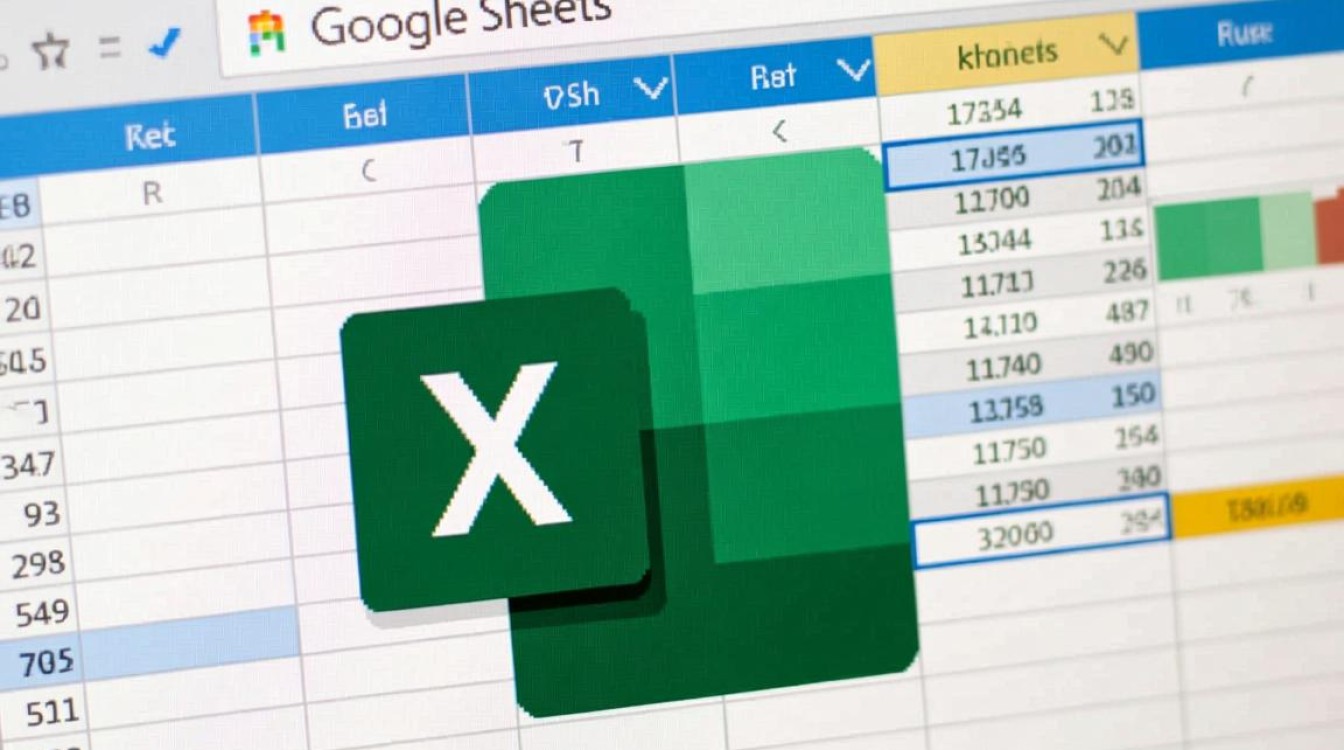
SELECT ID, Name FROM Table1 INTERSECT SELECT ID, Name FROM Table2;
- 说明:此查询会返回同时在
Table1和Table2中存在的ID和Name组合,需要注意的是,两个SELECT语句选择的列数量和数据类型必须一一对应,并非所有数据库系统都支持INTERSECT(例如MySQL原生不支持,但可通过其他方式模拟)。
在编程语言中实现(以Python为例)
对于数据科学家和分析师来说,使用Python的Pandas库进行数据操作是行业标准,它兼具灵活性和高性能。
使用Pandas的merge函数
Pandas的merge函数是SQL中JOIN操作的Python实现,功能强大且易于使用。
import pandas as pd # 假设df1和df2是已经加载的两个DataFrame # common_data将包含两个DataFrame中ID列相同的所有行 common_data = pd.merge(df1, df2, on='ID', how='inner') print(common_data)
- 说明:
on='ID'指定了用于匹配的列。how='inner'表示进行内连接,即只保留两边都存在的数据,这正是我们找出相同数据所需要的。
使用isin()方法
如果只需要根据一个表的键来筛选另一个表,isin()方法提供了一种非常简洁的Pythonic方式。
import pandas as pd # 假设df1和df2是两个DataFrame # 筛选出df1中ID列的值也存在于df2的ID列中的所有行 filtered_df1 = df1[df1['ID'].isin(df2['ID'])] print(filtered_df1)
- 说明:
df1['ID'].isin(df2['ID'])会返回一个布尔序列(True/False),指示df1的每一行ID是否在df2的ID列表中,将这个布尔序列传递给df1[]即可实现筛选。
方法对比与选择
为了更清晰地帮助您决策,下表小编总结了上述各种方法的特点:
| 工具/方法 | 易用性 | 最适合场景 | 性能与可扩展性 | 灵活性 |
|---|---|---|---|---|
| 条件格式 | 非常高 | 快速视觉检查,小数据量 | 低,数据量大时卡顿 | 低,仅高亮显示 |
| VLOOKUP/XLOOKUP | 中等 | 中小数据量,需要提取匹配数据 | 中等,公式过多会变慢 | 中等,可结合其他函数 |
| Power Query | 中等 | 大数据量,需要自动化、可刷新流程 | 高,性能优化好 | 高,支持多种数据转换 |
| SQL (INNER JOIN) | 低(需SQL知识) | 存储在数据库中的任何规模数据 | 非常高,为大数据设计 | 非常高,可进行复杂查询 |
| Python (Pandas) | 低(需编程知识) | 复杂数据分析、科学计算、集成到代码中 | 非常高,内存计算优化 | 极高,是数据科学的瑞士军刀 |
注意事项与最佳实践
在进行数据比较之前,务必进行数据清洗,否则可能导致匹配失败:
- 数据类型一致性:确保用于比较的列在两个表格中的数据类型相同(数字“123”和文本“123”是不同的)。
- 处理空格:使用
TRIM函数(Excel/SQL)或.str.strip()方法(Pandas)去除文本前后的多余空格。 - 大小写问题:根据需求决定是否区分大小写,如果不区分,可以在比较前将所有数据统一转换为大写或小写(如
UPPER/LOWER函数或.str.upper())。 - 处理重复值:明确您的业务逻辑,一个ID在表A中出现多次,在表B中也出现多次,您期望的结果是什么?
INNER JOIN会返回它们的笛卡尔积,可能需要进一步去重。
相关问答FAQs
如果我的数据有轻微差异,比如一个表格是“苹果”,另一个是“ 苹果 ”(带空格),或者“Apple”和“apple”,该怎么处理才能正确匹配?

解答:这种情况非常常见,属于数据清洗的范畴,在执行比较操作之前,必须对数据进行标准化处理。
- 处理空格:在Excel中,可以使用
TRIM函数(=TRIM(A2))来清除单元格前后多余的空格,在SQL中,可以使用TRIM()函数,在Python Pandas中,可以使用.str.strip()方法(如df['column'] = df['column'].str.strip())。 - 处理大小写:在Excel中,可以使用
UPPER或LOWER函数将文本统一转换为大写或小写后再进行比较,在SQL中,同样有UPPER()和LOWER()函数,在Python Pandas中,可以使用.str.upper()或.str.lower()。
最佳实践是创建一个新的辅助列,将原始数据经过清洗(去除空格、统一大小写)后放入该列,然后基于这个干净的辅助列进行匹配比较。
对于非常大的数据集,比如包含数百万甚至上千万行记录,哪种方法是最好的?
解答:对于超大规模数据集,强烈建议避免使用基于桌面电子表格软件(如Excel)的方法,因为它们受限于计算机内存和处理能力,极易导致程序崩溃或无响应。
- 首选方案是SQL:如果数据存储在专业数据库中(如MySQL, PostgreSQL, SQL Server, Oracle等),使用
INNER JOIN是最高效、最稳定的选择,数据库系统经过专门优化,能够处理海量数据,并利用索引来极大提升查询速度。 - 次选方案是Python与Pandas:如果数据以文件形式存在(如大型CSV),Python的Pandas库是很好的选择,它能够高效地读取和处理数据,虽然最终仍受限于机器内存,但其性能和数据处理能力远超Excel,对于特别大的数据,可以考虑使用
dask库或分块读取的策略。
处理大数据时,应从Excel的“思维”转向数据库或编程语言的“思维”,利用它们为大数据设计的强大性能和可扩展性。
【版权声明】:本站所有内容均来自网络,若无意侵犯到您的权利,请及时与我们联系将尽快删除相关内容!



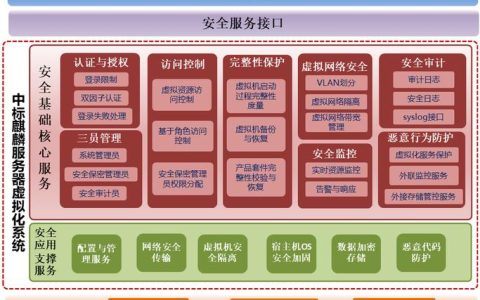


发表回复